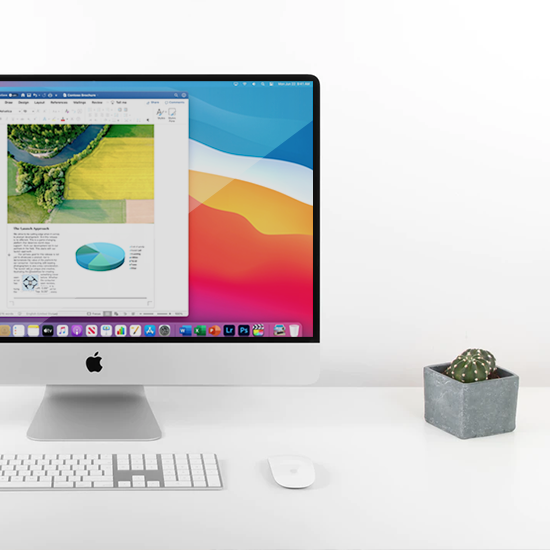Este artículo trata sobre cómo ser más productivo con Office para Mac.
¿Quiere optimizar su productividad y aprovechar al máximo su software Microsoft Office en Mac?
Estos cinco consejos de expertos sobre cómo ahorrar tiempo al usar Office para Mac.
¡Vamos a sumergirnos!
¿Cuáles son los beneficios de Office para Mac?
Microsoft Office es un paquete de productividad que le ayuda en muchos campos de la vida. No importa si es un estudiante universitario o un propietario de un negocio establecido, Office tiene algo que ofrecerle que podría hacerle la vida un poco más fácil.
Elegir Office en lugar de otras suites para computadoras Mac abre más posibilidades que nunca. Con las nuevas opciones Office 2019 y Office 365, puedes conectarte a sus colegas, compañeros de clase y clientes de maneras que antes no podía hacerlo fácilmente.
También se ha mejorado la accesibilidad, con los beneficios adicionales de impacto visual, tinta digital y mucho más.
Estas son algunas de las características y beneficios clave de elegir Microsoft Office para trabajar en su Mac:
- Integración mejorada entre aplicaciones con Microsoft Office 365.
- Acceso a OneDrive y OneDrive for Business para almacenar y compartir sus archivos en la nube.
- Realice un seguimiento de los cambios para ver las ediciones, comentarios y actualizaciones realizadas en su documento, ahora identificado por su nombre.
- Mayor productividad con nuevos accesos directos y menús en las aplicaciones de Microsoft Office, trabajando con la barra táctil del MacBook Pro.
- Incruste medios (imágenes, videos, íconos SVG y más) en sus proyectos.
- Exporte en una gran cantidad de formatos de archivos estándar de la industria, incluidos PDF y MP4.
¿Estás listo para comenzar a usar Microsoft Office para Mac como un experto? Vayamos a los 5 consejos que tenemos que compartir contigo para ser más productivo.
Consejos y trucos de Office para Mac
Los siguientes consejos le ayudarán a ahorrar tiempo y reducir su carga de trabajo cuando utilice Office en su Mac.
1. Utilice @menciones en Outlook para captar la atención de las personas

La influencia de las redes sociales también se está abriendo camino en nuestros correos electrónicos.
Dado que vivimos en un mundo ajetreado, es esencial tener varias cuentas de correo electrónico y mantenerlas organizadas. Outlook facilita mucho la planificación y la organización con la Bandeja de entrada enfocada y la Herramienta de limpieza.
Para estar al tanto de todo, también puedes llegar a tus destinatarios mencionándolos.
En lugar de escribir el destinatario en la línea “Para:”, simplemente comience a escribir su mensaje en el cuerpo del correo electrónico y use el símbolo @ para todos. te gustaría ver tu mensaje.
Outlook completará automáticamente su dirección de correo electrónico en la barra de destinatarios. La función @mention también resaltará el nombre del destinatario en azul y recibirá una bandera @ junto al mensaje.
Puedes organizar mensajes con @menciones y realizar un seguimiento de las respuestas asociadas. Esta es una forma de asegurarse de haber respondido a todos los que lo mencionaron.
2. Dejar de enviar correos electrónicos accidentales

El mensaje ha sido enviado. ¡Oh, chasquido!
Sí, nos pasa a todos. Office 365 viene al rescate con la capacidad de anular el envío de correos electrónicos en Outlook. Tenga en cuenta que ambos usuarios deben estar en el mismo Exchange y, en consecuencia, trabajar en la misma organización.
El correo electrónico tampoco se puede eliminar de la bandeja de entrada de su destinatario si ya lo leyó cuando usted lo recuerda.
¿Cumples con los requisitos para realizar esta acción? Todo lo que tiene que hacer es abrir el elemento enviado en una nueva ventana y luego hacer clic en el botón Acciones en la sección mover.
A continuación, simplemente seleccione “Recuperar este mensaje”. Para eliminar completamente el mensaje de la bandeja de entrada de su destinatario, haga clic en “Eliminar copias no leídas de este mensaje”.
Si simplemente desea corregir un error, como un error tipográfico vergonzoso o agregar un archivo adjunto incorrecto, puede corregirlo y reenviar el mensaje corregido de inmediato. Para hacer esto, seleccione “Eliminar copias no leídas y reemplazar con un mensaje nuevo”. ¡Listo!
De forma predeterminada, recibirás una notificación si el mensaje se ha recuperado correctamente o no. Los destinatarios también recibirán un correo electrónico para informarles que ha recuperado un correo electrónico.
3. Cambiar entre los modos Normal, Sepia y Enfoque

Microsoft Office para Mac tiene la mayor cantidad de personalización con diferentes modos de visualización. Incluso ofrece algo similar al Modo Oscuro ahora estándar en otras aplicaciones.
Primero, facilite su trabajo cambiando el fondo de sus documentos a Sepia. Existe la función de gema oculta para todos los usuarios de Word. Los blogueros, estudiantes y trabajadores administrativos ocupados pueden emprender un pequeño escape de mirar una página en blanco.
Cambie el fondo de Word cambiando el programa a “Modo de lectura”. Acceda al modo desde Ver, luego elija Modo de lectura, luego de eso, haga clic en Ver nuevamente. Ahora puede elegir un color de página. Para obtener el efecto que busca, debe seleccionar Sepia. ¡Que tengas una feliz lectura!
¿Quieres más? ¡No te detengas aquí! También puedes cambiar al Modo de enfoque, una alternativa aún mejor si realmente necesitas prestar atención a tu documento.
El modo de enfoque en Word para Mac elimina la mayor parte del desorden en la pantalla y al mismo tiempo permite el acceso a funciones clave. También atenúa el fondo a un suave color negro, adecuado para proyectos nocturnos.
4. Aproveche el Autocompletar en Excel

Tratar con grandes cantidades de datos repetitivos en su hoja de cálculo de Excel puede ser bastante terrible. Escribir largas listas de nombres y fechas repetitivos ahora es más fácil para los usuarios de iOS. La función Autocompletar ahora está disponible en la plataforma iOS, además de estar disponible en el escritorio.
Todo lo que necesita hacer es completar las dos primeras celdas con datos. Al hacerlo, Excel comprenderá mejor su patrón de datos.
Luego, resalte las dos celdas y abra el menú copiar. Allí encontrará la opción Rellenar. Haga clic en él y luego arrastre la flecha en la dirección en la que desea continuar con el patrón.
¡Eso es todo! Cuando levante el dedo, las celdas completarán automáticamente el patrón de datos que Excel predijo a partir de sus entradas manuales. Es así de simple.
5. Cuente sus clics

¿Sabías que diferentes cantidades de clics del mouse hacen diferentes cosas en Office?
Aprender cuántas veces necesitas hacer clic en algo para realizar acciones rápidamente puede mejorar enormemente tu productividad.
A continuación se muestra un ejemplo de cómo varios clics (o toques en un dispositivo táctil) cambian el comportamiento del cursor:
- Un clic colocará el cursor parpadeante en algún lugar de su documento o seleccionará un elemento en la pantalla. Ahora puedes comenzar a escribir tu contenido o editar el elemento seleccionado.
- Dos clics le permitirán seleccionar una palabra completa. Esto es útil cuando desea eliminar algo rápidamente en lugar de tocar repetidamente la tecla Retroceso.
- Tres clics seleccionarán un párrafo completo, lo que le permitirá eliminarlo en su totalidad con un toque del dedo.
Hay cientos de otros atajos en Microsoft Office, todos los cuales le ayudarán a ser más eficiente.
Pensamientos finales
Estos consejos le ahorrarán mucho tiempo a largo plazo cada vez que se siente a trabajar en su computadora Mac.
Aquí en SoftwareKeep, creemos que las personas siempre deben esforzarse por optimizar su proceso de trabajo. Ya sea mediante el uso de consejos, atajos o incluso técnicas propias, desarrollar un estilo de trabajo más rápido no tiene inconvenientes y te hace más eficaz en tu trabajo.
Nuestro Centro de ayuda ofrece cientos de guías para ayudarle si necesita más ayuda. Vuelva a consultarnos para obtener más artículos informativos o póngase en contacto con nuestros expertos para obtener asistencia inmediata.
Una cosa más
¿Le gustaría recibir promociones, ofertas y descuentos para obtener nuestros productos al mejor precio? ¡No olvide suscribirse a nuestro boletín ingresando su dirección de correo electrónico a continuación! Sea el primero en recibir las últimas noticias en su bandeja de entrada.
Sigue aprendiendo
» Cómo agregar gramáticamente a Word en Mac
» El disco de inicio de Mac está casi lleno: 10 formas de Libere espacio en su Mac
» Cómo actualizar Office para Mac automáticamente